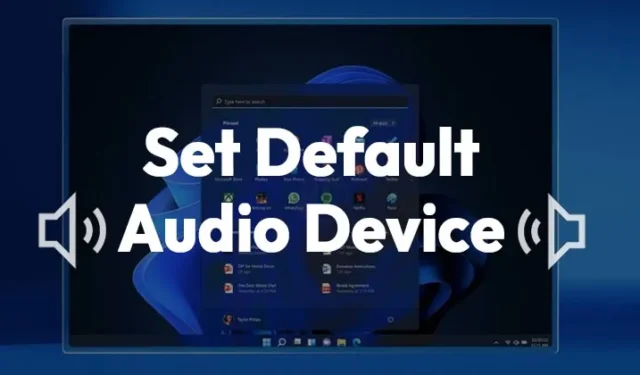
На вашия компютър с Windows 11 може да имате няколко различни аудио изходни устройства, като високоговорители, слушалки, слушалки и др.
Ако искате да възпроизвеждате аудио от конкретно устройство, трябва да го зададете по подразбиране. За щастие, Windows 11 ви позволява да изберете високоговорители по подразбиране с лесни стъпки. Следователно в тази статия сме споделили подробно ръководство за избор на високоговорители по подразбиране в Windows 11.
Задайте аудио устройство по подразбиране в Windows 11 с помощта на настройки
Можете да използвате приложението Настройки, за да зададете аудиоустройството по подразбиране на вашия компютър с Windows 11. Ето какво трябва да направите.
1. Първо щракнете върху бутона за стартиране на Windows 11 и изберете Настройки .

2. В Настройки щракнете върху опцията Система , както е показано на екранната снимка по-долу.

3. На страницата System щракнете върху опцията Sound .

4. Страницата със звука ще изброи всички свързани аудио устройства. Кликнете върху стрелката до аудио изходното устройство, което искате да зададете по подразбиране.

5. На страницата със свойства на звука намерете опцията Задаване като звуково устройство по подразбиране .

6. Сега щракнете върху падащото меню с надпис Не се използва по подразбиране и изберете опцията Използване по подразбиране за аудио .

Задайте аудио устройство по подразбиране, като използвате разширените настройки на звука
Друг начин да зададете аудиоустройството по подразбиране в Windows 11 е да направите промени в Разширените настройки на звука. Ето какво трябва да направите.
1. Натиснете клавиша Windows + R, за да отворите диалоговия прозорец ИЗПЪЛНЕНИЕ.

2. Когато се отвори диалоговият прозорец RUN, поставете следния текст и натиснете Enter .
mmsys.cpl

3. В диалоговия прозорец Звук изберете звуковото устройство , което искате да зададете по подразбиране.

4. След като изберете, щракнете върху Задаване по подразбиране . След като направите промяната, щракнете върху OK, за да запазите промените.

Това ръководство обяснява как да изберете високоговорители по подразбиране в Windows 11. Надявам се тази статия да ви помогне. Моля, споделете го с приятелите си. Ако имате някакви съмнения, уведомете ни в полето за коментари по-долу.




Вашият коментар